Win7系统打开服务管理界面的几种方法汇总
发布时间:2025-10-12 15:15:45 本站作者 【 字体:大 中 小 】 浏览:51 次
Win7服务管理包括计算机操作系统和应用程序提供的所有服务,但很多服务并不总是用户所需要的。例如,如果打印机服务未连接到打印机设备,则激活没有意义。因此,您可以禁用未使用的服务以加快启动和优化系统性能。先看看如何进入服务界面吧。小编搜集了3种方法打开服务界面,有兴趣可以来看看哦!
打开服务界面方法一:
1、在键盘上按“WIN+R”快捷键,打开运行界面,输入“services.msc”指令,按“确定”,
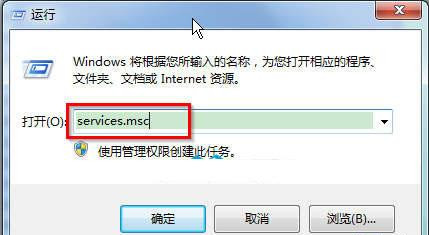
输入“services.msc”指令
2、按“确定”后,就能直接打开“服务”界面了。
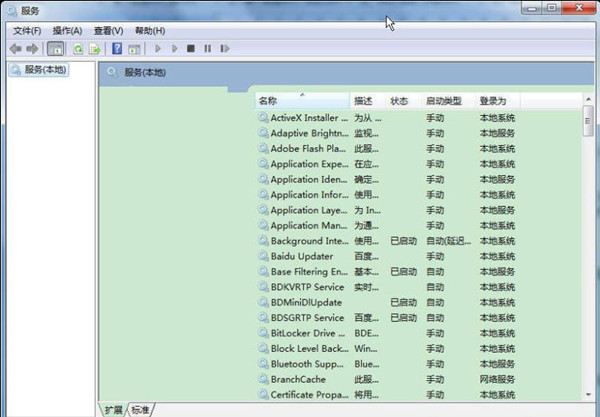
打开“服务”界面
打开服务界面方法二:
1、在桌面上,右键单击“计算机”,选择“管理”;所示
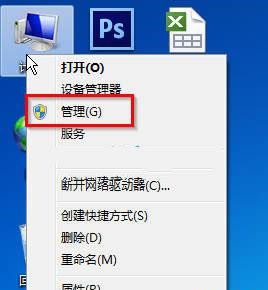
选择“管理”
2、在“计算机管理”界面,点击“服务和应用程序”,在中间部分,我们就能看到“服务”选项,双击即可打开服务界面。
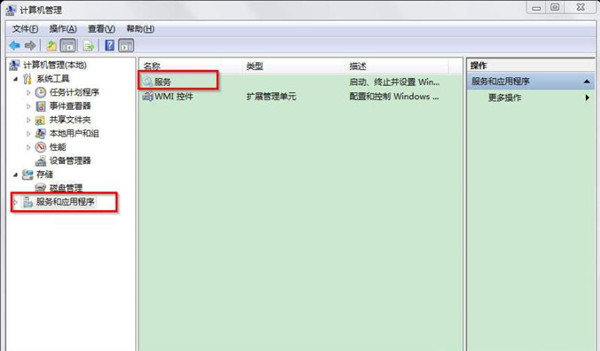
点击“服务和应用程序”
打开服务界面方法三:
1、点击“开始”菜单,选择“控制面板”。
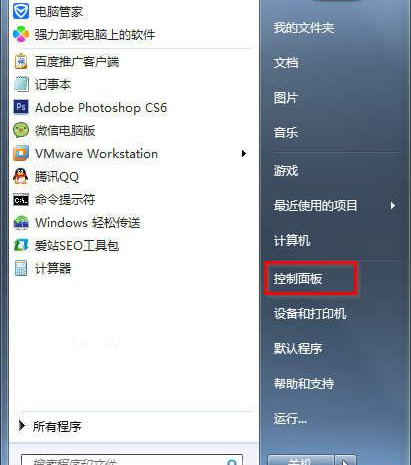
2、在“控制面板”界面中,依次点击“系统和安全”—“管理工具”。点击“管理工具”。
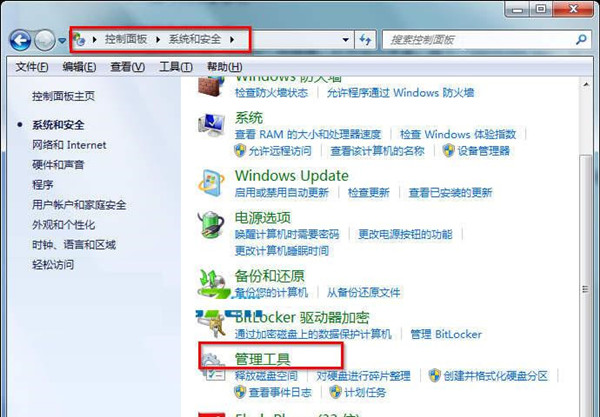
3、在“管理工具”界面,找到“服务”并双击,即可打开服务界面。如图7所示
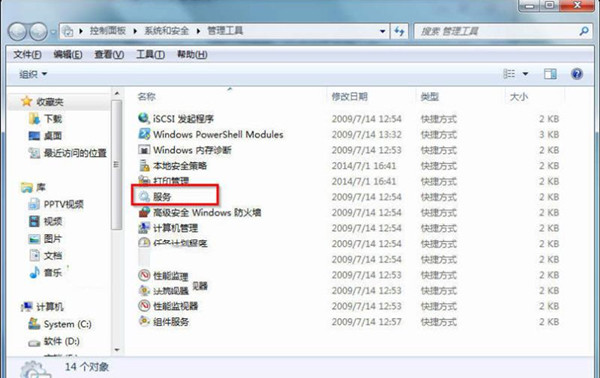
找到“服务”并双击
【总结】:以上三种方法就可以打开服务界面了,小伙伴们赶紧选一个适合自己的方法吧!
上一篇:Win7有哪些桌面应用技巧?Win7桌面应用技巧介绍
下一篇:Win7怎么快速切换工作界面?

盐水花生的制作方法(让你在家也能享受美味的盐水花生)


芝士章鱼小丸子,手把手教你做(传承日式美食,美味满满的小丸子,营养又健康)


教你做香酥烤鸡腿(美食制作的艺术,轻松做出口感香脆的鸡腿)


手工番薯泥的做法(用心制作,健康美味)
















